Afsendelse af billeder fra kameraet
Betjen kameraet for at sende billeder, der er taget, til en anordning, der er tilsluttet Wi-Fi.
Betjeningsflow
-
Vælg afsendelsesmetode.
Vælg afsendelsesmetode i kameramenuerne [Send billeder under optagelse] og [Send billeder lagret i kameraet].
-
Vælg destination (type af destinationsenhed).
 [Smartphone] (
[Smartphone] ( [Smartphone])
[Smartphone])
 [PC] (
[PC] ( [PC])
[PC])
 [Printer] (
[Printer] ( [Printer])
[Printer])
-
Vælg tilslutningsmetode, og tilslut derefter med Wi-Fi.
 [Via netværk] (
[Via netværk] ( [Via netværk])
[Via netværk])
 [Direkte] (
[Direkte] ( [Direkte])
[Direkte])
-
Kontrollér afsendelsesindstillinger.
Skift afsendelsesindstillingerne efter behov:
 Afsendelsesindstillinger for billeder (
Afsendelsesindstillinger for billeder ( Afsendelsesindstillinger for billeder)
Afsendelsesindstillinger for billeder)
-
([Send billeder under optagelse]) Tag billeder.
Sender automatisk de billeder, der er taget, efterhånden som de tages.
([Send billeder lagret i kameraet]) Vælg et billede.
Send de markerede billeder.
 Valg af billeder (
Valg af billeder ( Valg af billeder)
Valg af billeder)
Der henvises til følgende sider for trin, der er fælles for alle anordninger.
 Wi-Fi-forbindelser: [Via netværk] (
Wi-Fi-forbindelser: [Via netværk] ( [Via netværk])/[Direkte] (
[Via netværk])/[Direkte] ( [Direkte])
[Direkte])
 Afsendelsesindstillinger for billeder (
Afsendelsesindstillinger for billeder ( Afsendelsesindstillinger for billeder)
Afsendelsesindstillinger for billeder)
 Valg af billeder (
Valg af billeder ( Valg af billeder)
Valg af billeder)
|
– [Streamingfunktion] – [Automatisk overførsel] |
 Billeder, der kan sendes
Billeder, der kan sendes
De billeder, der kan sendes, varierer afhængigt af destinationsenheden.
 Afhængigt af smartphonen på OS-versionen, vises disse muligvis ikke korrekt.
Afhængigt af smartphonen på OS-versionen, vises disse muligvis ikke korrekt.
 Du kan ikke sende billeder med filstørrelser på over 4 GB til [Smartphone].
Du kan ikke sende billeder med filstørrelser på over 4 GB til [Smartphone].
|
|
 Fn-knap tildelt med [Wi-Fi]
Fn-knap tildelt med [Wi-Fi]
Du kan udføre følgende handlinger ved at trykke på den Fn-knap, der er tildelt [Wi-Fi] efter tilslutning til Wi-Fi.
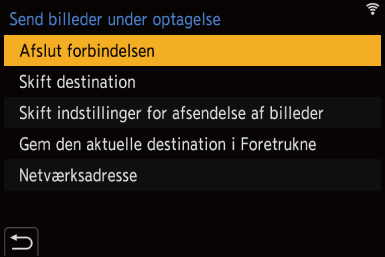
|
[Afslut forbindelsen] |
Afbryder Wi-Fi-forbindelsen. |
|
[Skift destination] |
Afbryder Wi-Fi-forbindelsen og gør det muligt for dig at vælge en anden Wi-Fi-forbindelse. |
|
[Skift indstillinger for afsendelse af billeder] |
Angiver billedstørrelse, filformat og andre elementer til afsendelse af optagne billeder. ( |
|
[Gem den aktuelle destination i Foretrukne] |
Registrerer den aktuelle forbindelsesdestination eller -metode, kan du let oprette forbindelse ved hjælp af samme forbindelsesindstillinger næste gang. |
|
[Netværksadresse] |
Viser kameraets MAC-adresse og IP-adresse. ( |
 Afhængigt af den Wi-Fi-funktion, der anvendes eller forbindelsesdestinationen, kan du muligvis ikke udføre nogle af disse handlinger.
Afhængigt af den Wi-Fi-funktion, der anvendes eller forbindelsesdestinationen, kan du muligvis ikke udføre nogle af disse handlinger.
[Smartphone]
Overfør optagede billeder til en smartphone, som er tilsluttet Wi-Fi.
Sådan kommer du i gang:
 Installer “LUMIX Sync” på din smartphone. (
Installer “LUMIX Sync” på din smartphone. ( Installation “LUMIX Sync”)
Installation “LUMIX Sync”)
-
Vælg metode til afsendelse af billeder på kameraet.


 [
[![]() ]
]  [
[![]() ]
]  [Wi-Fi]
[Wi-Fi]  [Wi-Fi funktion]
[Wi-Fi funktion]  [Ny forbindelse]
[Ny forbindelse]  [Send billeder under optagelse]/[Send billeder lagret i kameraet]
[Send billeder under optagelse]/[Send billeder lagret i kameraet]
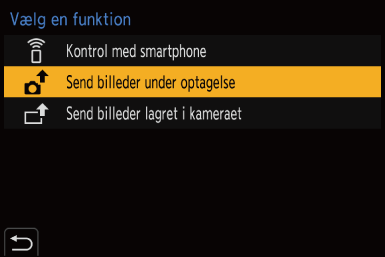
-
Indstil destination til [Smartphone].
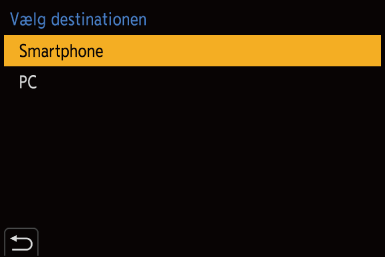
-
Tilslut kameraet til en smartphone med Wi-Fi.
 Vælg [Via netværk] (
Vælg [Via netværk] ( [Via netværk]) eller [Direkte] (
[Via netværk]) eller [Direkte] ( [Direkte]), og derefter opret forbindelse.
[Direkte]), og derefter opret forbindelse.
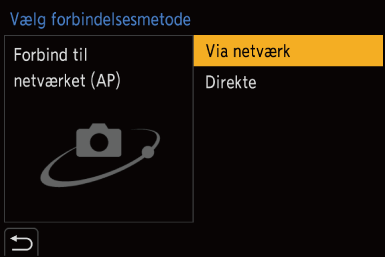
-
Start “LUMIX Sync” på smartphonen.
-
Vælg destinationssmartphone på kameraet.
-
Kontrollér afsendelsesindstillingerne, og tryk derefter på
 eller
eller  .
.
 Tryk på [DISP.] for at ændre afsendelsesindstillinger for billeder. (
Tryk på [DISP.] for at ændre afsendelsesindstillinger for billeder. ( Afsendelsesindstillinger for billeder)
Afsendelsesindstillinger for billeder)
-
(Når [Send billeder under optagelse] er valgt) Tag billeder.
 [
[![]() ] vises på kameraets optagelsesskærm, mens der sendes en fil.
] vises på kameraets optagelsesskærm, mens der sendes en fil.
 For at afbryde forbindelsen skal du følge trinnene nedenfor:
For at afbryde forbindelsen skal du følge trinnene nedenfor:

 [
[![]() ]
]  [
[![]() ]
]  [Wi-Fi]
[Wi-Fi]  [Wi-Fi funktion]
[Wi-Fi funktion]  [Ja]
[Ja]
(Når [Send billeder lagret i kameraet] er valgt) Vælg et billede.
 Vælg [Afslut] for at afbryde forbindelsen.
Vælg [Afslut] for at afbryde forbindelsen.
 Afsendelse af billeder i kameraet til en smartphone med enkle betjeningshandlinger
Afsendelse af billeder i kameraet til en smartphone med enkle betjeningshandlinger
Du kan overføre billeder til en tilsluttet smartphone ved hjælp af Bluetooth ved blot at trykke på [Q]-knappen under afspilning.
Du kan også bruge menuen for nem tilslutning.
 Du kan også udføre samme handling ved at trykke på Fn-knappen, der er tildelt [Send billede (Smartphone)]. (
Du kan også udføre samme handling ved at trykke på Fn-knappen, der er tildelt [Send billede (Smartphone)]. ( Fn-knapper)
Fn-knapper)
Sådan kommer du i gang:
 Installer “LUMIX Sync” på din smartphone. (
Installer “LUMIX Sync” på din smartphone. ( Installation “LUMIX Sync”)
Installation “LUMIX Sync”)
 Tilslut kameraet til en smartphone gennem Bluetooth. (
Tilslut kameraet til en smartphone gennem Bluetooth. ( Tilslutning med en smartphone (Bluetooth Tilslutning))
Tilslutning med en smartphone (Bluetooth Tilslutning))
 Tryk på [
Tryk på [ ] på kameraet for at få vist afspilningsskærmen.
] på kameraet for at få vist afspilningsskærmen.
Sådan sender du et enkelt billede
-
Tryk på

 for at vælge et billede.
for at vælge et billede.
-
Tryk på [Q].
-
Vælg [Vælg enkelt].
 Tryk på [DISP.] for at ændre afsendelsesindstillinger for billeder. (
Tryk på [DISP.] for at ændre afsendelsesindstillinger for billeder. ( Afsendelsesindstillinger for billeder)
Afsendelsesindstillinger for billeder)
-
På smartphonen vælges [Yes] (Til Android-anordninger) eller [Join] (For iOS-anordninger).
 Tilslutter automatisk ved hjælp af Wi-Fi.
Tilslutter automatisk ved hjælp af Wi-Fi.
Sådan sender du flere billeder
-
Tryk på [Q].
-
Vælg [Vælge flere].
 Tryk på [DISP.] for at ændre afsendelsesindstillinger for billeder. (
Tryk på [DISP.] for at ændre afsendelsesindstillinger for billeder. ( Afsendelsesindstillinger for billeder)
Afsendelsesindstillinger for billeder)
-
Vælg de billeder, der skal sendes, og overfør dem.

 : Vælg billeder
: Vælg billeder
 eller
eller  : Indstil/annuller
: Indstil/annuller
[DISP.]: Overfør
-
På smartphonen vælges [Yes] (Til Android-anordninger) eller [Join] (For iOS-anordninger).
 Tilslutter automatisk ved hjælp af Wi-Fi.
Tilslutter automatisk ved hjælp af Wi-Fi.
|
– [Streamingfunktion] – [Automatisk overførsel] |
Brug menuen for nem overførsel

 [
[![]() ]
]  [
[![]() ]
]  [Bluetooth]
[Bluetooth]  [Send billede (Smartphone)]
[Send billede (Smartphone)]
Indstillinger: [Vælg enkelt]/[Vælge flere]
 Hvis [Vælg enkelt] tryk da på
Hvis [Vælg enkelt] tryk da på 
 for at vælge billede, og tryk derefter på
for at vælge billede, og tryk derefter på  eller
eller  for at udføre.
for at udføre.
 Hvis [Vælge flere] er valgt, bruges samme handling som med “Sådan sender du flere billeder”.
Hvis [Vælge flere] er valgt, bruges samme handling som med “Sådan sender du flere billeder”.
[PC]
Send optagede billeder til den PC, der er tilsluttet Wi-Fi.
|
Understøttet operativsystem Windows: Windows 10 Mac: macOS 10.13, 10.14, 10.15.3 til 10.15.7, 11.0 til 11.2 |
Sådan kommer du i gang:
 Tænd for PC'en.
Tænd for PC'en.
 Opret en destinationsmappe til billeder.
Opret en destinationsmappe til billeder.
 Hvis arbejdsgruppen for destinations-PC'en er ændret i forhold til standardindstillingen, skal du ændre indstillingen for kameraet i [PC-forbindelse]. (
Hvis arbejdsgruppen for destinations-PC'en er ændret i forhold til standardindstillingen, skal du ændre indstillingen for kameraet i [PC-forbindelse]. ( [PC-forbindelse])
[PC-forbindelse])
 Opret en destinationsmappe til billeder
Opret en destinationsmappe til billeder
Når du bruger Windows (Eksempel med Windows 10)
-
Vælg en destinationsmappe og højreklik derefter.
-
Vælg [Egenskaber], og aktivér mappedeling.
Når du brug en Mac (Eksempel med macOS 10.14)
-
Vælg destinationsmappe, og klik derefter på elementerne i nedenstående rækkefølge.
[Arkiv]  [Vis Info]
[Vis Info]
-
Aktivér mappedeling.
|
Der oprettes muligvis ikke en destinationsmappe, hvis kontonavnet omfatter ikke-alfanumeriske tegn.
I så fald anbefaler vi, at du ændrer navnet til et navn bestående af højst 15 alfanumeriske tegn.
|
-
Vælg metoden for afsendelse af billeder på kameraet.


 [
[![]() ]
]  [
[![]() ]
]  [Wi-Fi]
[Wi-Fi]  [Wi-Fi funktion]
[Wi-Fi funktion]  [Ny forbindelse]
[Ny forbindelse]  [Send billeder under optagelse]/[Send billeder lagret i kameraet]
[Send billeder under optagelse]/[Send billeder lagret i kameraet]
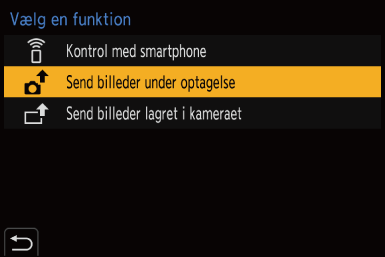
-
Indstil destination til [PC].
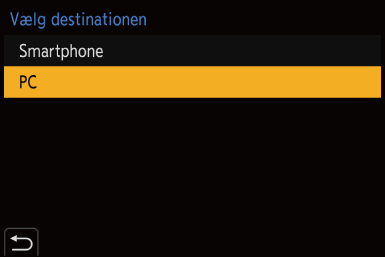
-
Tilslut kameraet og PC’en med Wi-Fi.
 Vælg [Via netværk] (
Vælg [Via netværk] ( [Via netværk]) eller [Direkte] (
[Via netværk]) eller [Direkte] ( [Direkte]), og derefter opret forbindelse.
[Direkte]), og derefter opret forbindelse.
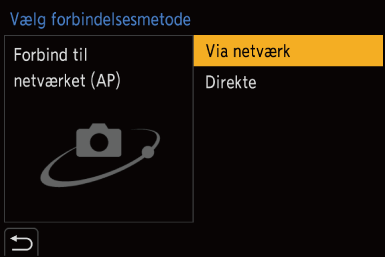
-
Indtast computernavnet på det PC-navn, du vil oprette forbindelse med (for Mac er det NetBIOS-navnet).
 Sådan indtastes tegn (
Sådan indtastes tegn ( Indtastning af tegn)
Indtastning af tegn)
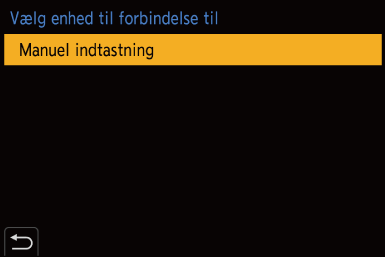
-
Vælger en mappe til lagring af billeder.
 Mapper, som er sorteret efter afsendelsesdato, oprettes i en valgte mappe, og billederne gemmes her.
Mapper, som er sorteret efter afsendelsesdato, oprettes i en valgte mappe, og billederne gemmes her.
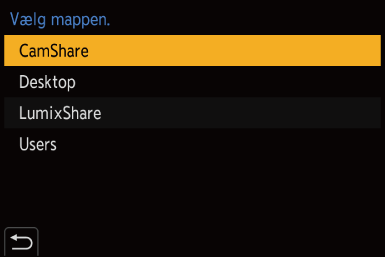
-
Kontrollér afsendelsesindstillingerne, og tryk derefter på
 eller
eller  .
.
 Tryk på [DISP.] for at skifte afsendelsesindstillingen. (
Tryk på [DISP.] for at skifte afsendelsesindstillingen. ( Afsendelsesindstillinger for billeder)
Afsendelsesindstillinger for billeder)
-
(Når [Send billeder under optagelse] er valgt) Tag billeder.
 [
[![]() ] vises på kameraets optagelsesskærm, mens der sendes en fil.
] vises på kameraets optagelsesskærm, mens der sendes en fil.
 For at afbryde forbindelsen skal du følge trinnene nedenfor:
For at afbryde forbindelsen skal du følge trinnene nedenfor:

 [
[![]() ]
]  [
[![]() ]
]  [Wi-Fi]
[Wi-Fi]  [Wi-Fi funktion]
[Wi-Fi funktion]  [Ja]
[Ja]
(Når [Send billeder lagret i kameraet] er valgt) Vælg et billede.
 Vælg [Afslut] for at afbryde forbindelsen.
Vælg [Afslut] for at afbryde forbindelsen.
|
– [Streamingfunktion] – [Automatisk overførsel] |
[Printer]
Du kan sende billeder til en PictBridge (trådløst LAN) 1-understøttede printer, som er tilsluttet Wi-Fi til udskrivning.
1-understøttede printer, som er tilsluttet Wi-Fi til udskrivning.
-
DPS over IP standard overensstemmende
-
Vælg metoden for afsendelse af billeder på kameraet.


 [
[![]() ]
]  [
[![]() ]
]  [Wi-Fi]
[Wi-Fi]  [Wi-Fi funktion]
[Wi-Fi funktion]  [Ny forbindelse]
[Ny forbindelse]  [Send billeder lagret i kameraet]
[Send billeder lagret i kameraet]
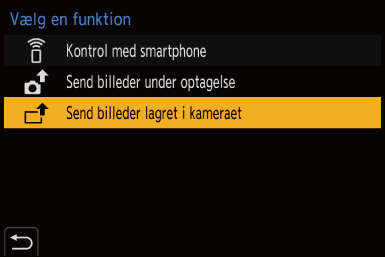
-
Indstil destination til [Printer].
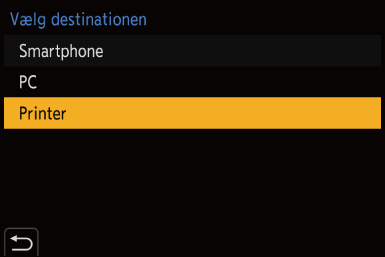
-
Tilslut kameraet til en printer via Wi-Fi
 Vælg [Via netværk] (
Vælg [Via netværk] ( [Via netværk]) eller [Direkte] (
[Via netværk]) eller [Direkte] ( [Direkte]), og derefter opret forbindelse.
[Direkte]), og derefter opret forbindelse.
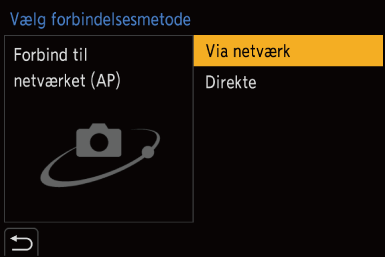
-
Vælg destinationsprinter.
-
Markér og udskriv billeder.
 Proceduren for valg af billeder er den samme som når USB-forbindelseskablet er tilsluttet. (
Proceduren for valg af billeder er den samme som når USB-forbindelseskablet er tilsluttet. ( Udskrivning)
Udskrivning)
 Tryk på [
Tryk på [ ] for at afbryde forbindelsen.
] for at afbryde forbindelsen.
|
– [Streamingfunktion] – [Automatisk overførsel] |
